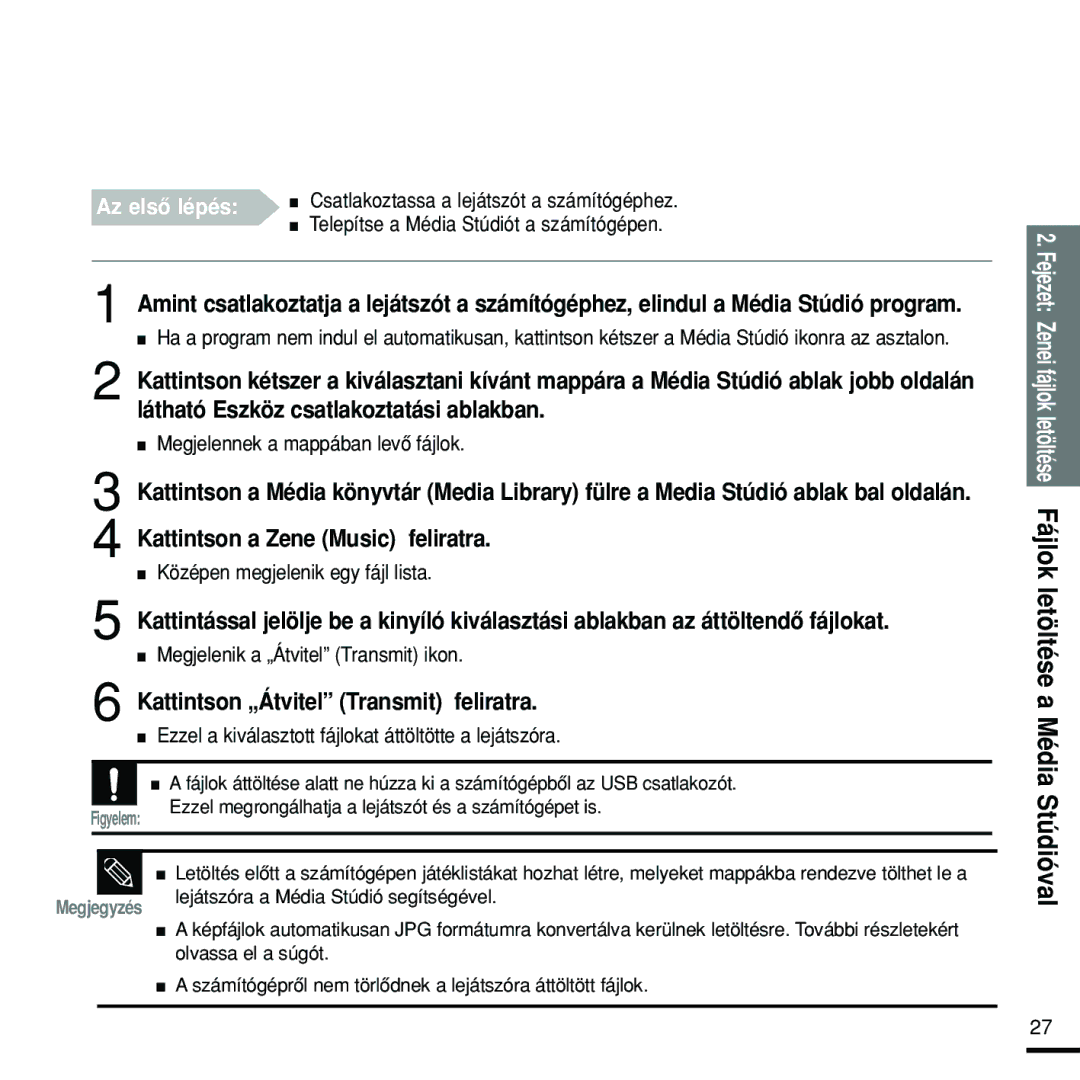Page
Készülék használata
Mindig készítsen a tárolt adatokról biztonsági másolatot
Fontos adatok megóvása
Az akkumulátor feltöltése
Tartalom
Alapvetô tudnivalók a készülék
Készülék használata külsô
Képek nagyítása/diavetítés
Fejezet Zenehallgatás
Fejezet
Az USB kezelôprogram telepítése
Alapvetô tudnivalók
Fejezet Elôkészületek
Készülékkel lejátszhatók az MP3, WMA és Ogg formátumú fájlok
Készülék jellemzôi
Készülék leírása
Készülék elôlapja, jobb oldala és teteje
Készülék és a tartozékok ellenôrzése
Bekapcsolás USB csatlakozó aljzat Reset kapcsoló
Készülék alja
Tartozékok ellenôrzése
Óra kijelzés Album címe Album kijelzés Hangzáskép jelzése
Kijelzôn megjelenô információk
Hangerô növelése vagy csökkentése
Kezelôszervek és funkciójuk
Hosszan megnyomva a menü behívása
Nyíl irányában eltolvaa gombok zárolása
Kezelôszervek és funkciójuk folytatás
Az akkumulátor használatáról
Kijelzôablak
Ne folytassa a töltést 12 óránál tovább
Készülék be és kikapcsolása
Zene lejátszása
Nyomja meg és tartsa lenyomva a gombot
Megjelenik a hangerô beállító sáv
Hangerô beállítás
Gombok zárolása
Nyomja meg a + , gombot a készülék oldalán
Ha a készülék nem mûködik helyesen, a
Gyári alapbeállítási értékek visszaállítása Reset
Reset kapcsoló
Lásd a 60. oldalon
Készülék használata
Fejezet Zenei fájlok letöltése
Zenei fájlok letöltése
Zenei fájlok letöltése a lejátszóra
Ha a Média Stúdió telepítése nem történik meg automatikusan
Telepítés után kattintson a Kilépés Exit feliratra
Média Stúdió telepítése folytatás
Kattintson a Tovább Next feliratra
Elkezdôdik a Média Stúdió telepítése
Csatlakoztassa az USB kábelt a számítógép USB aljzatához
Installing Media Studio
Lejátszó csatlakoztatása a számítógéphez
Rendszerkövetelmények
Fájlok/mappák hozzáadása a Média Stúdió könyvtárhoz
Fájlok/mappák hozzáadása a Média Stúdió könyvtárhoz
Fájlok hozzáadása
Mappák hozzáadása
Stúdió ablak bal oldalán
Zenei fájlok letöltése
Hozzáadja ôket a könyvtárhoz
Kattintson az OK-ra
Fájlok letöltése a Média Stúdióval
Eszköz csatlakoztatási 2 ablak
Gracenote Cddb védjegyek a Gracenote bejegyzett védjegyei
Ezzel a kiválasztott fájlokat áttöltötte a lejátszóra
Megjelennek a mappában levô fájlok
Mi a DRM?
Az elsô lépés n Csatlakoztassa a lejátszót a számítógéphez
Figyelem
Lejátszó és a számítógép közötti
Fejezet Zenehallgatás
Zenei menü
Zenehallgatás
Zenehallgatás
Pl. a kiválasztott elôadó mûsorszámainak lejátszása
Nyomja meg újból a gombot
Zenehallgatás folytatás
Lejátszás rövid idejû leállítása Pillanat állj
Lejátszás közben nyomja meg a gombot
Mûsorrészlet keresése egy mûsorszámon belül
Lejátszás az éppen játszott mûsorszám elejétôl
Az elôzô/következô mûsorszám lejátszása
Megjelennek az adott menüponthoz tartozó zenei listák
Játéklista létrehozása
Megkezdôdik a kiválasztott mûsorszám lejátszása
Játéklista lejátszása
Megjelennek a játéklisták
Megjelennek a kiválasztott játéklistába elmentett fájlok
Véletlen sorrendû lejátszás
Az összes mûsorszám lejátszása véletlen sorrendben
Megjelennek a zenei fájlok
Megjelennek a kiválasztott elôadó mûsorszámai
Fejezet Zenehallgatás Véletlen sorrendû lejátszás
Megjelenik a véletlen sorrendû lejátszás menü
Megjelenik az elôadók listája
Mûsorszámra vonatkozó információk ellenôrzése
Képek megnézése
Képek megnézése
Jelnél a
Az Érintôpadot
Képek nagyítása/diavetítés
Képek nagyítása
Diavetítés
FM rádió hallgatása Képek nagyítása/diavetítés
FM rádió hallgatása
Lejátszó némítása
Az FM rádió hallgatása közben nyomja meg a Gombot
FM rádió hallgatása folytatás
Nyomja meg a l vagy ❿❿l gombot
Kijelzôn megjelenik a Kézi hangolás Manual Tune jelzés
Nyomja meg és tartsa megnyomva az érintôpadot
Állomások tárolása
Állomások automatikus tárolása
Az automatikus tárolás leállítása
Állomások tárolása folytatás
Állomások kézi tárolása
Tárolt állomások hallgatása
Tárolt állomások törlése
További állomások törléséhez ismételje meg az 1-4 lépéseket
Fontos n Állomásokat csak rádióhallgatás közben tud törölni
FM vételi érzékenység kiválasztása
Beállítások rádióhallgatáskor
Választási lehetôségek Európa, Japán, Korea, USA, Egyéb
FM vételi körzet kiválasztása
Beállítások rádióhallgatáskor
Megjelenik az FM vételi körzet menü
Hangfelvétel
Felvétel
Megjelenik a felvétel menü
Ezzel törölte a kiválasztott fájlt
Szövegfájl meghallgatása
Szövegfájl törlése
Megkezdôdik a kiválasztott fájl lejátszása
Fejezet Beállítások
Beállításokhoz használt gombok
Beállítások Audio jellemzôk
Beállítások
Megjelenik az Audio beállítások menüje
Megjelenik a kijelzô beállítások menüje
Kijelzô beállításai
Beállítások diavetítéskor Kijelzô beállításai
Megjelenik a diavetítés beállítások menüje
Mp, 5 mp, 15 mp, 30 mp, 60 mp
Az Érintôpad segítségével válassza ki a kívánt beállítást
Beállítások ismételt lejátszáskor
Óra és idôzítési beállítások
Nyelv kiválasztása
Gyári beállítási értékek visszaállítása
Reset Settings menüpont kiválasztásához
Az Érintôpad segítségével válassza ki a kívánt jellemzôt
Megjelenik a rendszer információk menüje
Beépített memória kapacitása
Fejezet Hibaelhárítás
Rendszer visszaállítása
Reset gomb
Hibaelhárítás
Nem mûködnek a gombok
Készülék kikapcsol
Készülékkel nem lehet lejátszani Nem lehet fájlt letölteni
Hibaelhárítás folytatás
Fejezet Hibaelhárítás Hibaelhárítás
Fejezet Melléklet
Fejezet Melléklet a menü szerkezete
Hardware hardver › Device Manager Eszközkezelô
Ha hiba történik az USB meghajtó telepítése közben
Reinstall Driver Next
Reinstall Driver feliratra
Telepítés befejezéséhez újra kell indítani a számítógépet
Windows 98SE esetén
Mûszaki adatok
Engedély
Csak Európában történô forgalmazás esetén
REV